
时间:2020-10-29 10:13:49 来源:www.win10xitong.com 作者:win10
许多用户在使用win10系统的时候都遇到了Win10电脑输入法切换不出来的问题,想必我们大家以后也可能会遇到Win10电脑输入法切换不出来的情况,那我们应当如何面对这个Win10电脑输入法切换不出来问题呢?小编提供以下的解决流程:1、右击"任务栏"打开"任务管理器"。2、找到输入法点击"结束任务"就搞定了。如果你遇到了Win10电脑输入法切换不出来不知都该怎么办,那就再来看看下面小编的解决对策。
详细解决方法:
第一步:右击"任务栏"打开"任务管理器"。
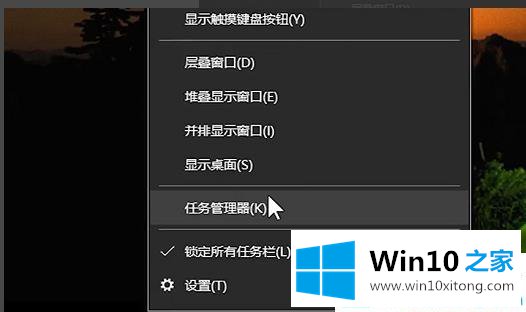
第二步:找到输入法点击"结束任务"。
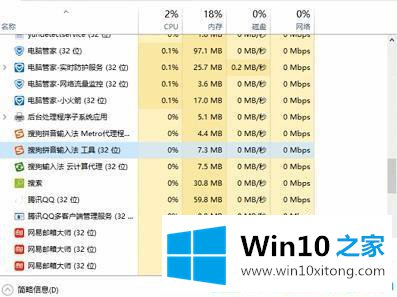
第三步:点击"开始"打开"控制面板"选择"时钟、语言和区域"。

第四步:勾选"使用桌面语言栏"。
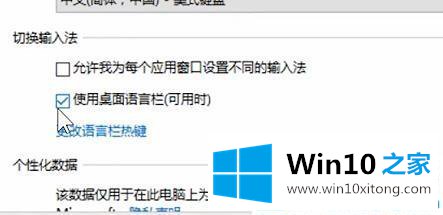
第五步:点击"选项"勾选"悬浮于桌面上"点击"确定"即可完成。
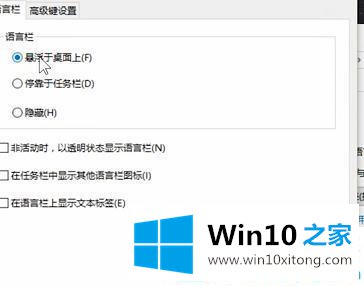
以上就是电脑切换不出输入法的解决方法,有需要的小伙伴可以根据上面的步骤试一试哦,希望能帮助到大家。
至此Win10电脑输入法切换不出来的解决对策今天就给大家讲解到这里了,谢谢各位对本站的支持。